VS2019 回环剪贴板
Posted lzl678
tags:
篇首语:本文由小常识网(cha138.com)小编为大家整理,主要介绍了VS2019 回环剪贴板相关的知识,希望对你有一定的参考价值。
简述
在编写程序中总会需要编写相似的代码,如果每一次都写一遍即浪费时间,也减少了编码乐趣,所以在使用开发环境时,会借助一些插件或 IDE 本身的功能来减少重复操作。
之前在 VS2019 实用操作 中介绍了列模式、代码片段、复制等几个快速编码的小技巧,今天介绍一下 VS2019 中的另一个小技巧,或许这也正是你想要的。
显示剪切板历史
如下图所示,我们想在另一个文件中添加 OnProperties 消息处理程序,在此处拷贝OnProperties 的消息映射及函数定义。
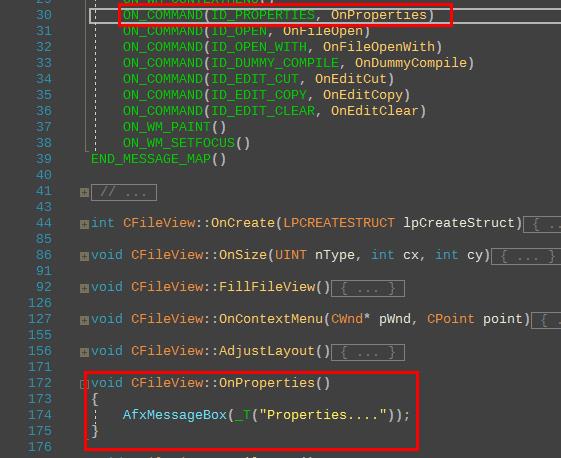
切换到另一文件,输入快捷键 Ctrl+Shift+V 可以看到之前拷贝的代码,选择某一项后点击鼠标左键或 Enter 即可将该代码块粘贴到当前鼠标光标处。
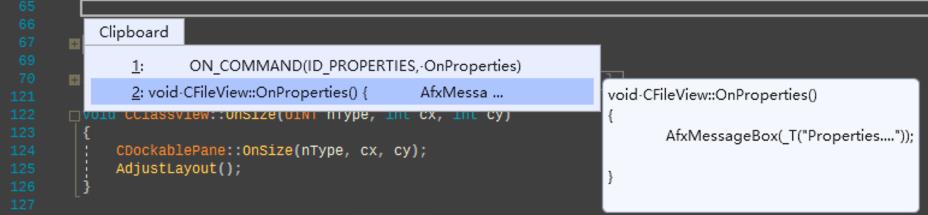
环形缓存区
当我们拷贝代码块时,会将其存储在一个环形缓存区中,该缓存区最多存储 9 项。之前拷贝了 2 处代码块,我们再拷贝 8 处代码块,则之前的函数定义不会再显示在剪切板历史项中,如下图所示:
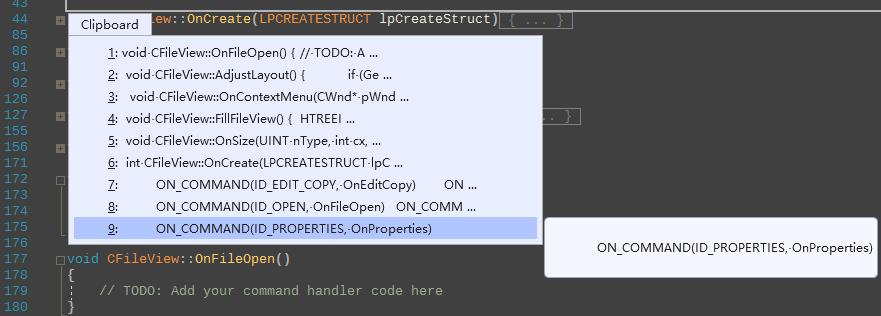
该缓存区属于内存缓存区,所以当重启 VS2019 后之前的拷贝历史会被清除。
小结
本文以一个简单的示例演示了回环剪贴板的功能,可以先拷贝不同的代码块,然后通过历史显示项可以方便的选择需要拷贝的代码块。VS 开发环境是日常工作的主要工具,在不断使用中加深对它的了解,从而提高编程体验及开发效率。
- - - End - - -

本文作者: Lzl678
本文链接: https://www.cnblogs.com/Lzl678/p/10850201.html
版权声明:本博客所有文章除特别声明外,均采用 CC BY-NC-SA 4.0 许可协议。转载请注明出处!
以上是关于VS2019 回环剪贴板的主要内容,如果未能解决你的问题,请参考以下文章